在 Windows 10/11 上尋找並管理真三國無雙 Origins 保存檔
了解《真‧三國無雙:起源》保存檔案的位置對於管理遊戲進度至關重要。本 MiniTool 指南介紹如何尋找您的儲存內容並解決儲存問題。
真三國無雙起源保存檔案位置
真三國無雙起源是該系列的最新作品,增強了故事講述和戰鬥。 要存取已儲存的遊戲,您需要知道遊戲儲存檔案的位置。 標準位置是:
C:UsersUsernameDocumentsKoeiTecmoDYNASTY WARRIORS ORIGINSSavedSaveGames
(請記得將「使用者名稱」替換為您的實際 Windows 使用者名稱。)儲存檔案採用 .dat 格式。
這裡有兩種方法來定位你的保存檔案:
方法一:使用檔案總管
方法 2:使用執行對話框
%USERPROFILE%/Documents/KoeiTecmo/DYNASTY WARRIORS ORIGINS/Saved/SaveGames並按Enter。 使用 MiniTool ShadowMaker 備份您的儲存檔案
強烈建議備份您的真三國無雙起源資料夾以保護您的遊戲進度。 MiniTool ShadowMaker 是一款免費工具,可輕鬆備份檔案、系統分割區或整個磁碟機。
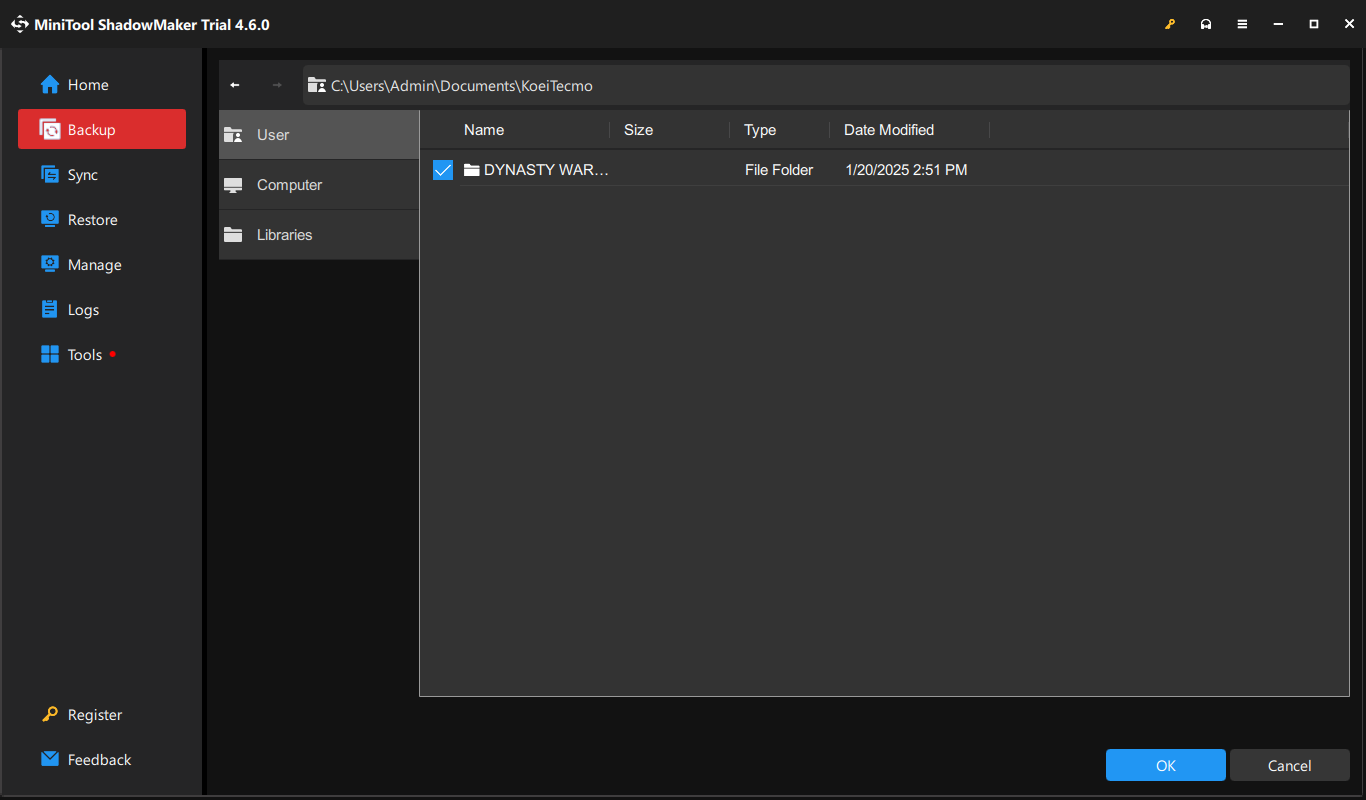
保存問題疑難排解
有些玩家報告保存進度時出現問題,有時還伴隨錯誤代碼 0x5EB1A235。 一個常見原因是 OneDrive 和 Dropbox 等雲端儲存服務的干擾。 停用這些服務可以解決該問題。 如果儲存問題仍然存在,請嘗試以下解決方案:
解決方案 1:允許 DWOrigins.exe 透過受控資料夾存取
Windows 控制資料夾存取可能會阻止遊戲。
DWOrigin.exe。 
解決方案 2:以管理者身分執行遊戲
權限不足可能會導致無法保存。
DWOrigin.exe,選擇屬性。 
(如有必要,請考慮嘗試 Windows 8/7 的相容模式。)
解決方案 3:停用第三方防毒軟體
防毒軟體可能會將遊戲標記為威脅。暫時停用您的防毒軟體或將 DWOrigin.exe 加入其白名單。
結論
本指南涵蓋尋找《真‧三國無雙:起源》的保存文件並解決常見的保存問題。 透過以下步驟,您可以確保您的遊戲進度安全且不間斷地享受遊戲。
以上是快速指南:真三國無雙起源保存文件位置的詳細內容。更多資訊請關注PHP中文網其他相關文章!




